ios11屏幕镜像怎么投屏到电脑显示器
1、下面给大家分享的方式是采用iOS设备独有的AirPlay镜像技术,可以将手机画面投屏到电脑上,同时也可以录制视频。

2、最重要的一点,把手机和电脑连接到同一个网络,确保连接同一个wife线路。
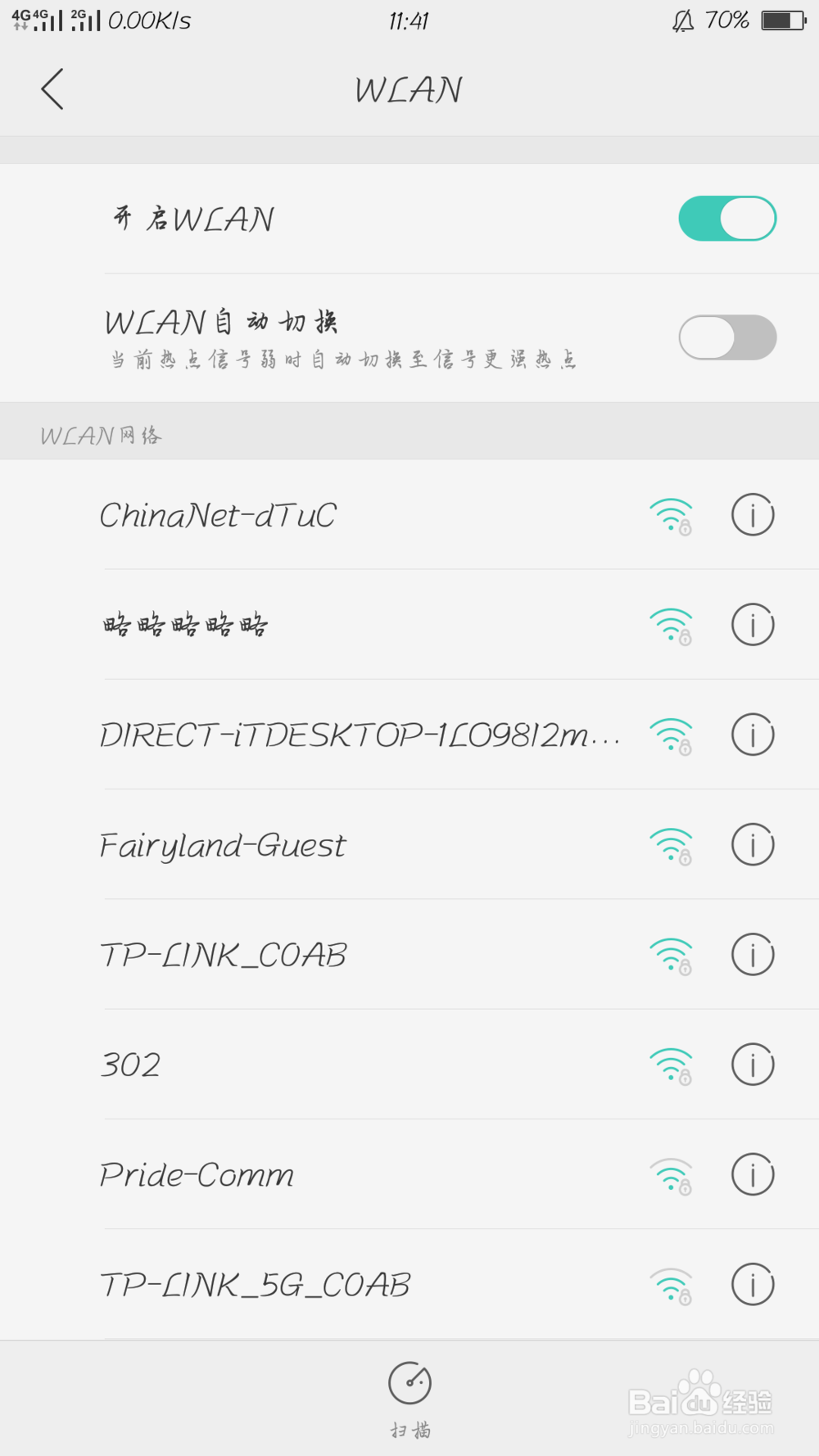
3、想要在投屏的过程录制视频,在设置中修改画质、声音来源、保存位置等,可以选择超清体验视频看起来更加赏心悦目。
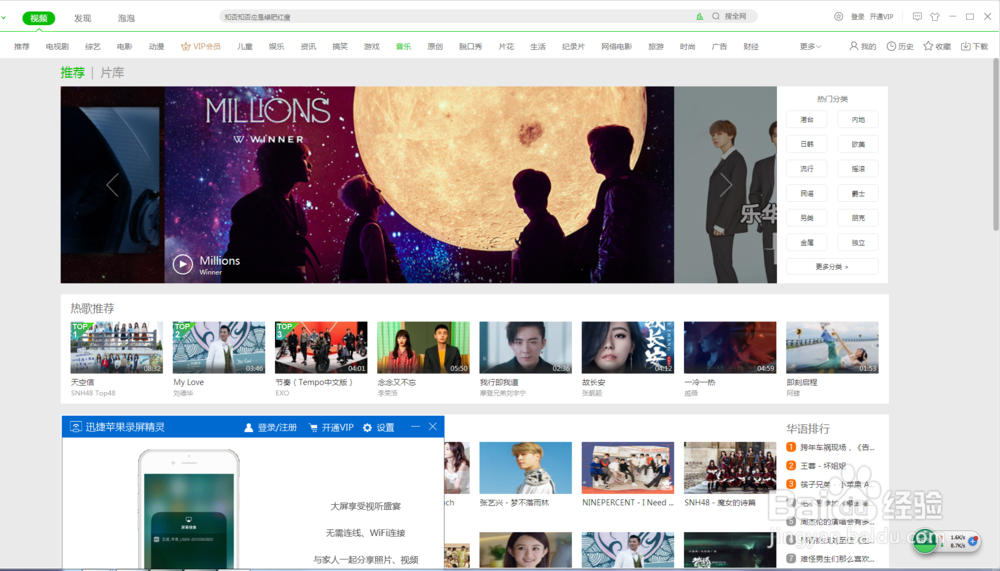
4、一般为了防止录屏文件在C盘中堆积过多导致电脑卡顿,可以点击更改路径设置成其它硬盘之中。
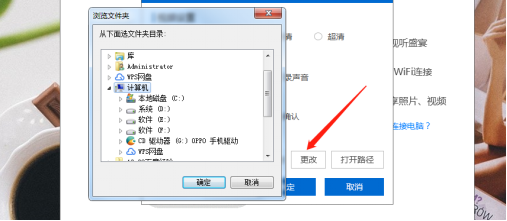
5、将手机和电脑进行连接,打开手机的设置,进入控制中心,选择AirPlay,会看到一个和电脑同款的投屏名称,选择即可,完成镜像连接;如图所示:
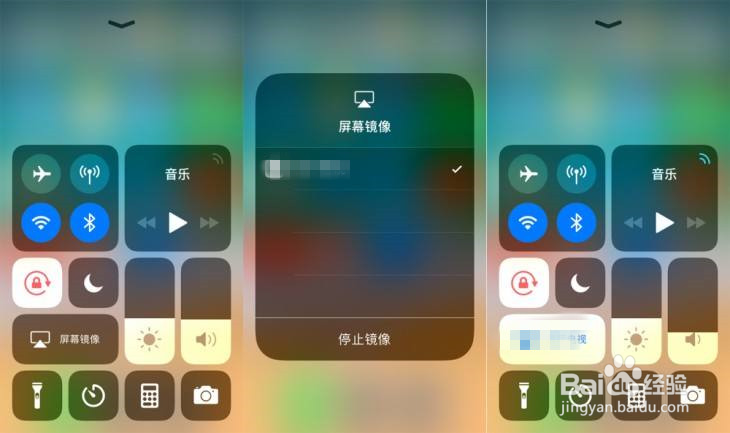
6、最后,镜像连接成功后,手机中的内容就会同步到电脑端了,如果不想投屏录屏了,在手机和电脑端都可以关闭。
